接続するカメラの位置関係を設定する
ストリーミングアプリで外部接続カメラを本機のカメラとして使用する場合、カメラと本機の位置関係を設定しておくと、本機の画面にカメラの画像を適切に表示させてストリーミングすることができます。本機とカメラをケーブルで接続する前に、以下の設定を行ってください。
設定を変更したい場合は、一度カメラと本機の接続を外し、設定変更後に再度カメラを接続してください。
- 画面を下から上にスワイプし、[設定] > [機器接続] > [接続の詳細設定] > [外部接続カメラのアサイン]をタップする。
- 外部接続カメラの向きと、外部接続カメラの上方向と本機の上方向との位置関係(角度)を設定する。
ご注意
- お使いのアプリによっては、設定変更後、本機とカメラを再度接続したときに、カメラが認識されない場合があります。その場合は、一度お使いのアプリを閉じてから再起動してください。
外部接続カメラの向きの設定
本機の画面に対して、カメラの前後の向きを設定します。

- 指定しない:外部接続カメラをそのまま外部接続カメラとして使用します。外部モニターアプリをお使いの場合は、[指定しない]を選んでください。
- 正面 (A):本機の画面とカメラのレンズの向きを同じ向きに設定します。外部接続カメラを本機のフロントカメラとして使用します。
- 背面 (B):本機の画面とカメラのレンズの向きを反対向きに設定します。外部接続カメラを本機のメインカメラとして使用します。
外部接続カメラの上方向と本機の上方向との位置関係(角度)の設定
本機の画面に対して、カメラの角度を設定します。
0度、90度、180度、270度のいずれかを選んで設定できます。
外部接続カメラの向きを[正面]に設定している場合
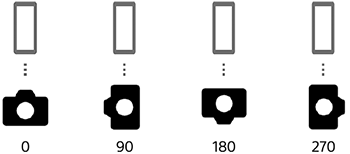
外部接続カメラの向きを[背面]に設定している場合

ご注意
- お使いのアプリによっては、画面の縦横比などが適切に表示されない場合があります。
TP1002002772
